Ebben a tutorialban megtanulod, hogyan szinkronizálhatod a zene animációját az Adobe After Effectsben a Lineáris Kifejezés segítségével. Különös hangsúlyt fektetünk arra, hogyan alakíthatod át zene amplitúdóit skálázási értékekké, hogy dinamikus és vonzó vizuális hatásokat érhess el. Ez a tutorial kezdőknek és haladó After Effects felhasználóknak egyaránt ajánlott, akik fejleszteni szeretnék animációs technikáikat.
Legfontosabb Megállapítások
- Tanuld meg a Lineáris Kifejezés koncepcióját és alkalmazását értéktartományok átalakítására.
- Tanuld meg, hogyan játszhatsz a Lineáris Kifejezés paramétereivel, hogy elérhesd a kívánt skálázási eredményt.
- Mutasd be a megértésedet az ismeretek alkalmazásával különböző példákon.
Lépésről Lépésre Útmutató
1. Lépés: Csúszka előkészítése
Mielőtt elkezdenéd a Lineáris Kifejezés használatát, adj hozzá egy csúszkát a kompozícióhoz, amely tükrözi a zene értékeit. Hozd létre a csúszkát, és győződj meg róla, hogy megfelelően elnevezed, mivel később az Kifejezésben hivatkozni fogsz rá.
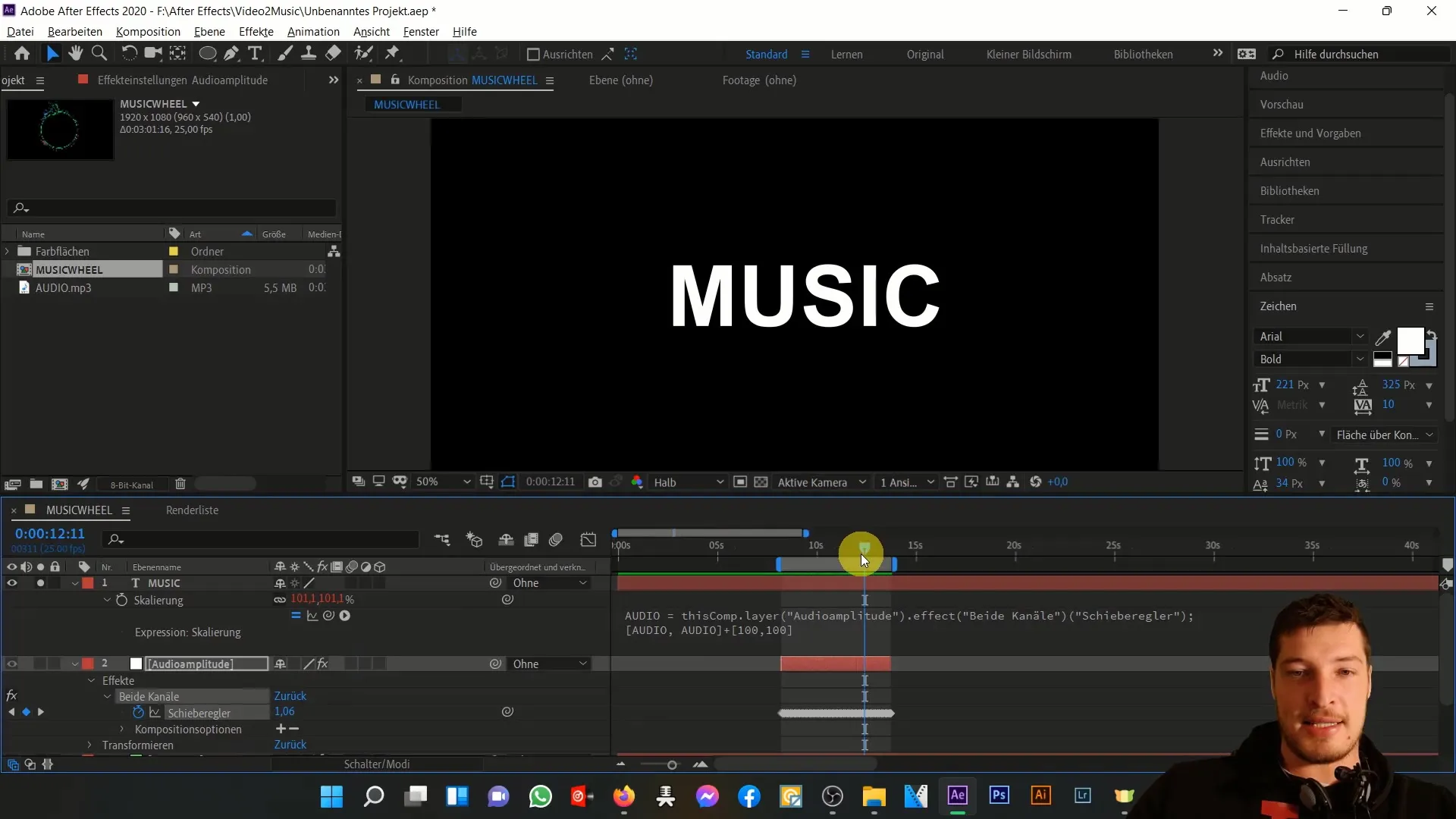
2. Lépés: Értéktartomány ellenőrzése
Nézd meg részletesebben, hogyan skálázódnak az értékek a csúszkán. Megvizsgálunk egy 0-tól körülbelül 50 egységig terjedő tartományt. Célunk az, hogy a skálázást csak a körülbelül 50 egységes maximális kitérések esetében aktívvá tegyük.
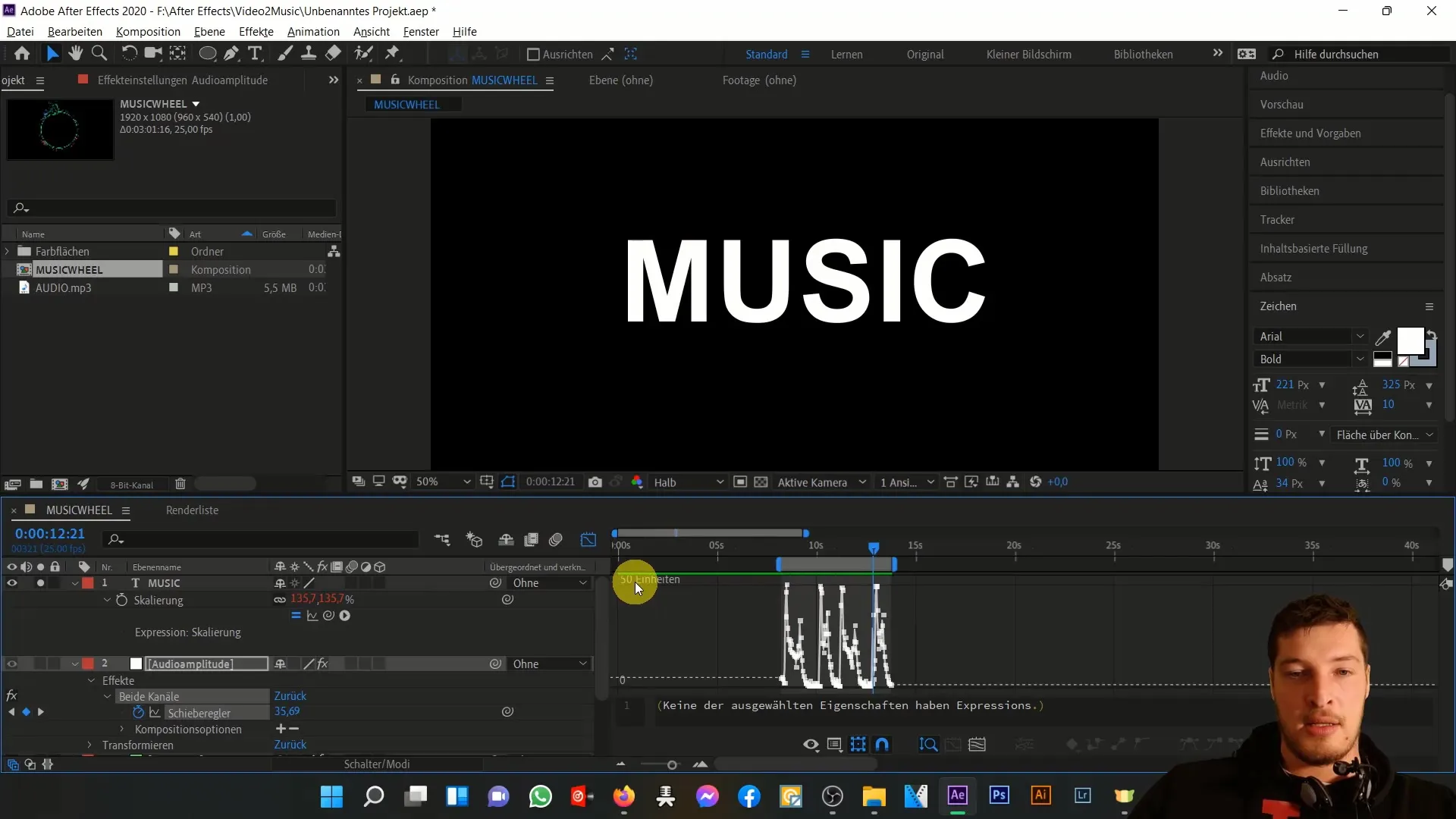
3. Lépés: Lineáris Kifejezés alkalmazása
A Lineáris Kifejezés alkalmazásához kattints a csúszkára, és adj hozzá egy Kifejezést. Tartsd lenyomva az Alt billentyűt, majd kattints a csúszka melletti stopperórára. Most már közvetlenül beírhatod a Kifejezést.
4. Lépés: Lineáris Kifejezés paramétereinek meghatározása
A Lineáris Kifejezés paramétereit kell megadnod. Általában öt paraméterből áll:
- Forrás (a csúszka értéke)
- Kezdeti tartomány (0-től 50-ig)
- Céltartomány (0-től 200-ig)
Ha a zene értéktartománya 0-tól 100-ig terjed, biztosítanod kell, hogy ezek az értékek lineárisan átkerüljenek a 0-től 200-ig terjedő céltartományba.
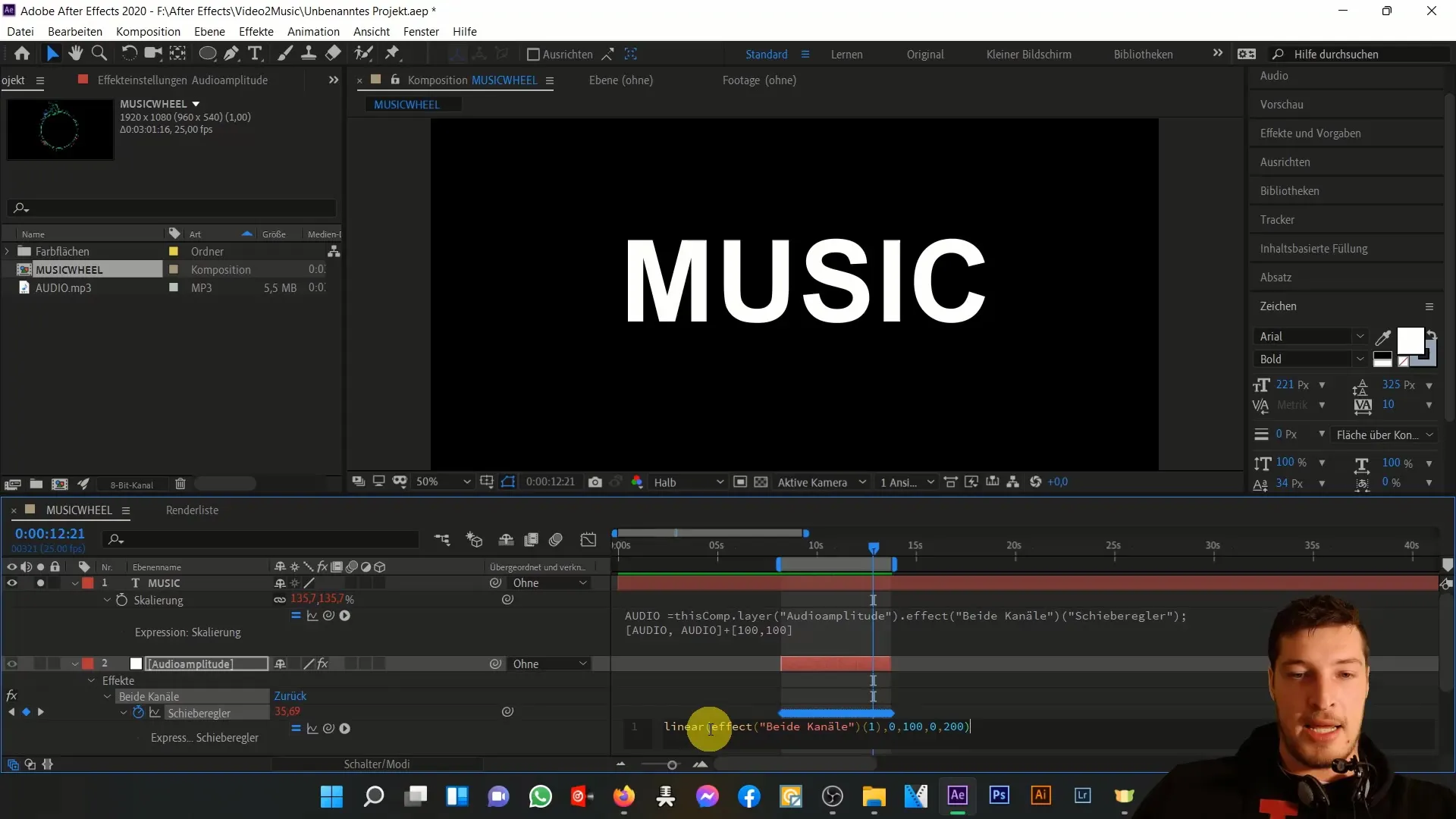
5. Lépés: Kezdőértékek átalakítása
Írd be a következő paramétereket az átalakítások tisztázása érdekében. Egy 0 értéknek 0-nak kell maradnia, míg a 100 200-ra skálázódik. Minden köztes értéket lineáris emeléssel alakítunk át, például egy 50-es érték 100-ra skálázódik.
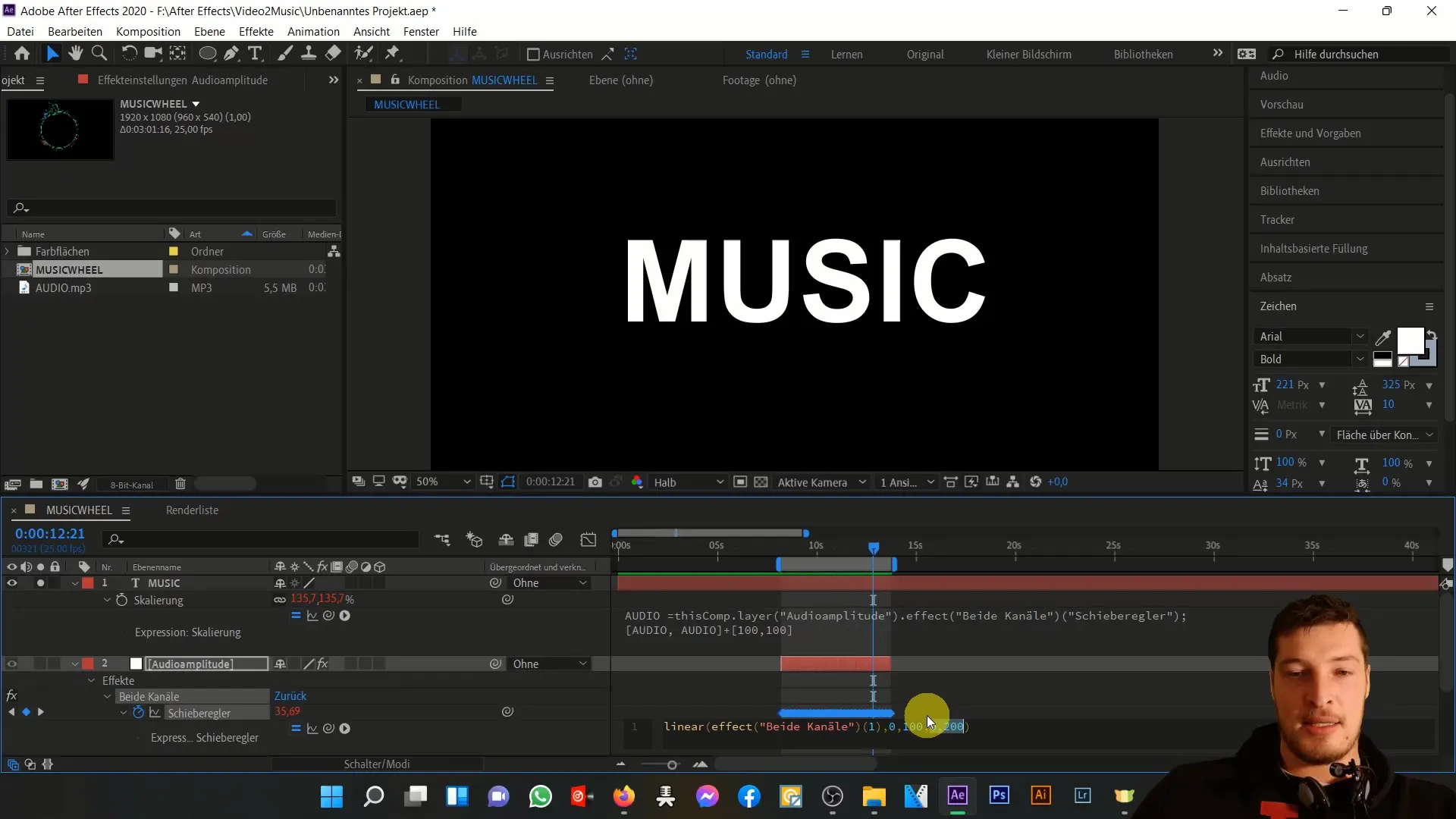
6. Lépés: Kifejezés finomítása
Most a kifejezés finomításához érkeztünk. A kifejezésednek úgy kell kinéznie, hogy az 50 egység alatti értékek 0-ra állítódnak, míg a 50 egység feletti értékek 100-ra. A 40 és 50 egység közötti értékeket lineárisan átvisszük a 0-tól 100-ig terjedő céltartományba.
7. Lépés: Végső Átdolgozás és Ellenőrzés
Ellenőrizd most, hogy minden működik-e, miközben mozgatod a csúszkát. Most látnod kell, hogy a animációd skálázása csak a magas kiugrásokkor nő igazán. Győződj meg róla, hogy a megfelelő értékeket látod az idővonalon.
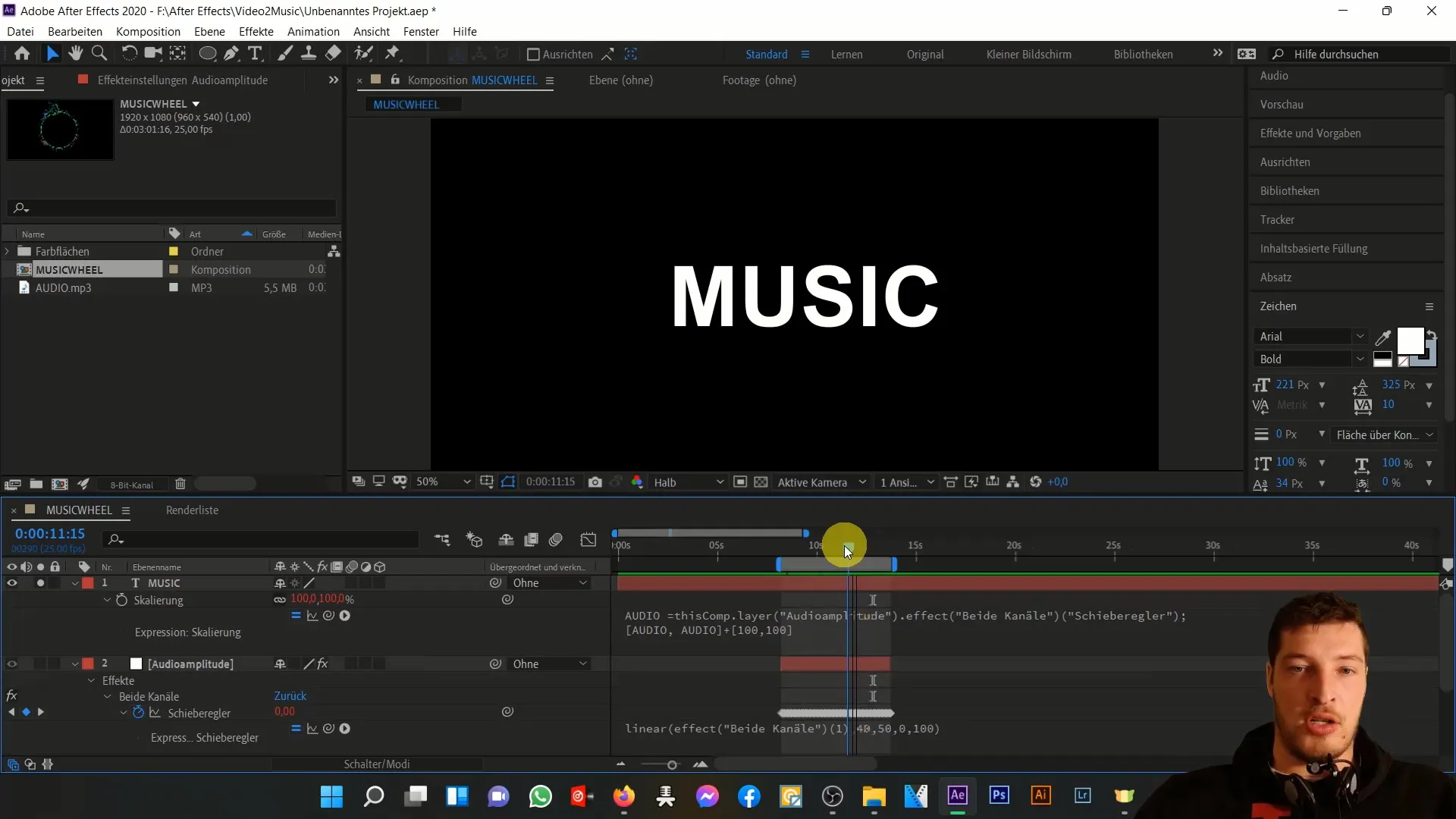
8. Lépés: Alkalmazás Audio-Változókon
Egy másik fontos szempont az, hogy az audio változókat is elláthatod a lineáris kifejezéssel. Célunk az, hogy itt is a csúszka értékeit használjuk a zene kiugrásain alapuló skálázásra.
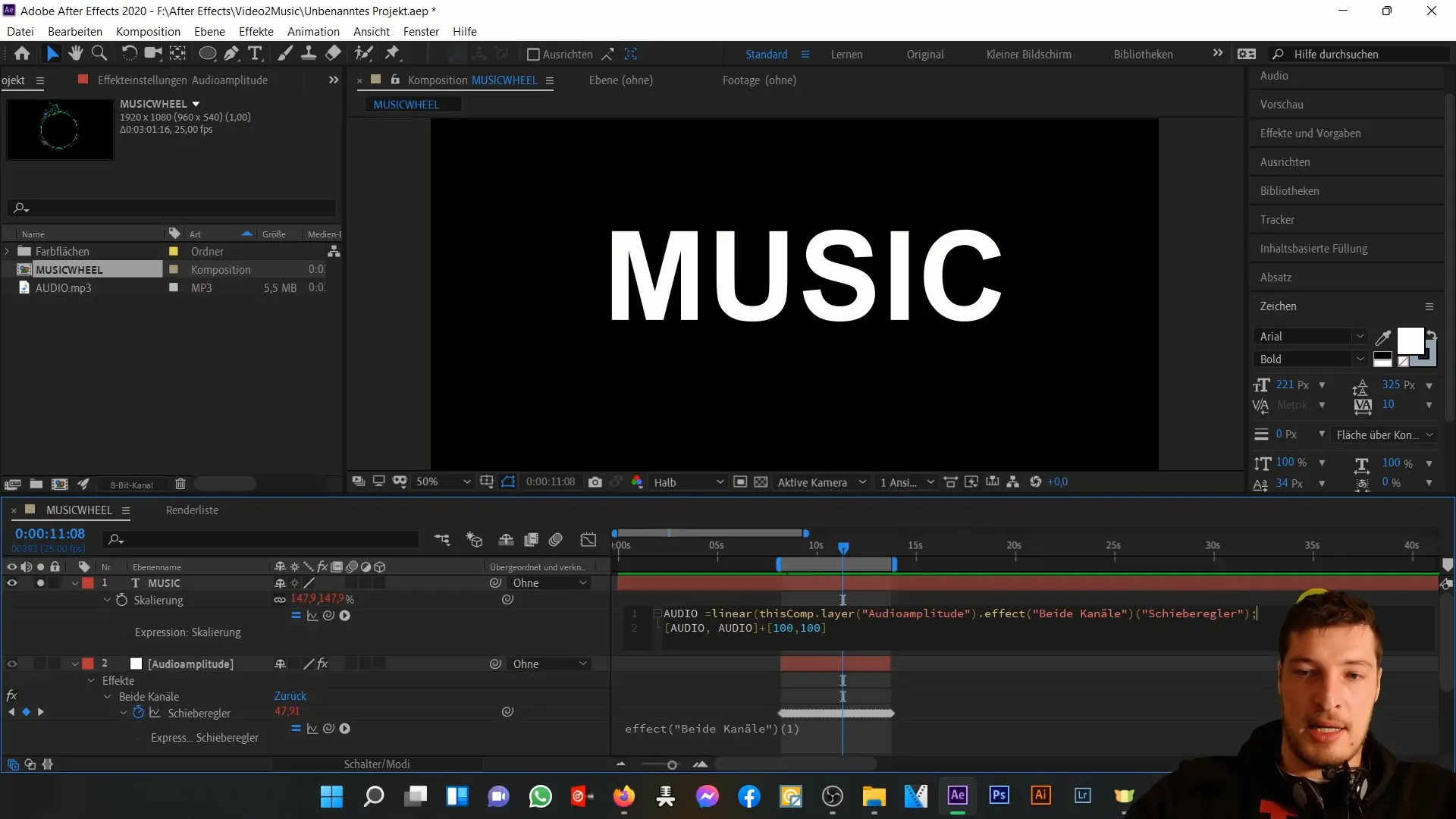
9. Lépés: Végleges Beállítások
Ha úgy érzed, hogy most már jól megérted a paramétereket, akkor tesztelheted a kifejezést direkt az audio változóval. Győződj meg róla, hogy minden jól dokumentált, hogy átlátható legyen, mi melyik paramétert befolyásolja.
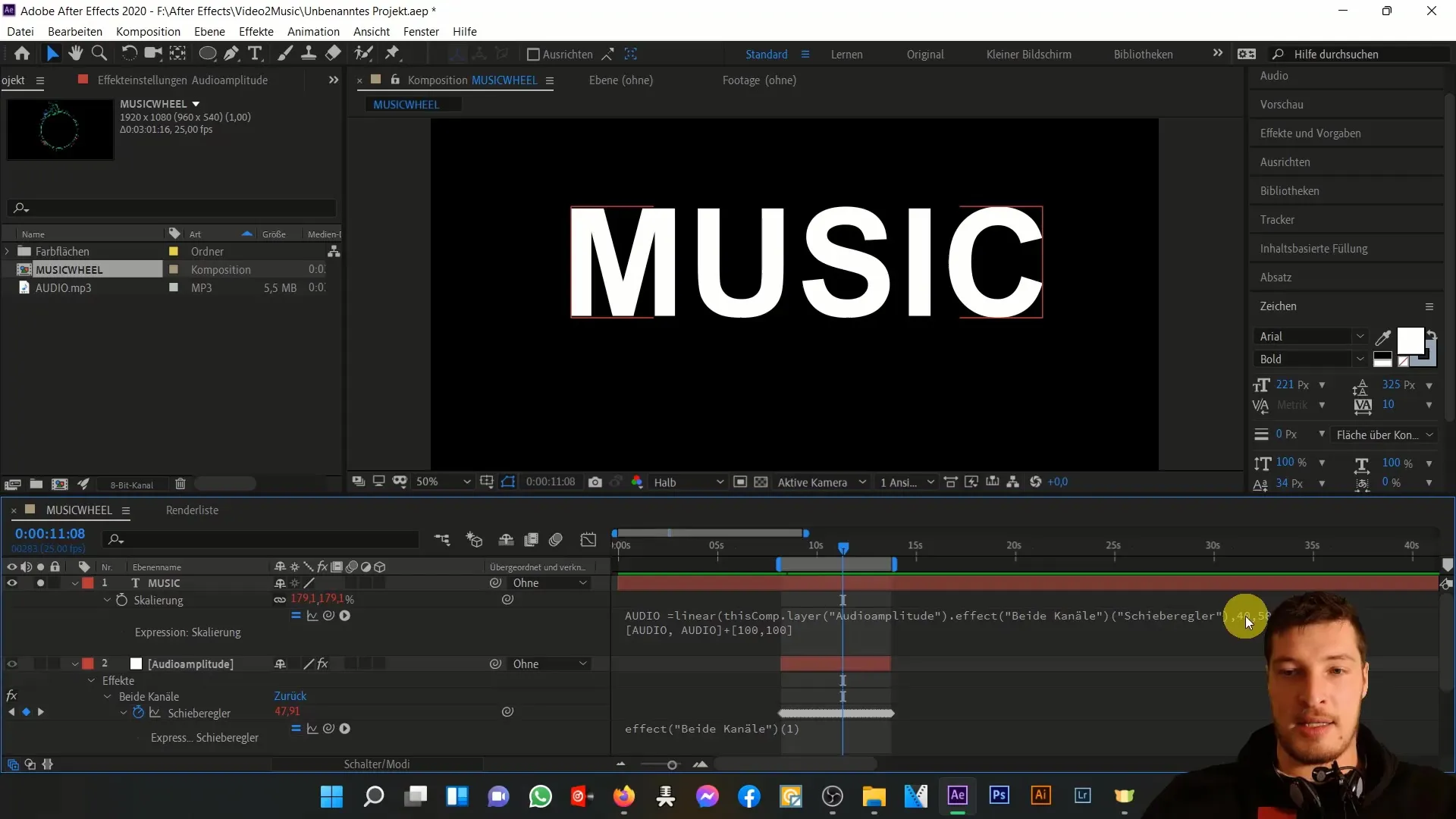
Összefoglalás
A Lineáris Kifejezés megértése az Adobe After Effects-ben számos lehetőséget kínál számodra a zene vizuálisan izgalmas animálására. Megtanultad, hogyan alakíthatod át az értéktartományokat, hogy skálázható hatásokat hozz létre, miközben értékes ismereteket szereztél az Expression-ök kezelésében.
Gyakran Ismételt Kérdések
Hogyan működik a Lineáris Kifejezés az After Effects-ben?A Lineáris Kifejezés átalakítja az értékeket egy kezdeti tartományból egy céltartományba, így dinamikus a változtatás lehetősége.
Mi a Lineáris Kifejezés legfontosabb paraméterei?A legfontosabb paraméterek a forrás, a kezdeti tartomány és a céltartomány.
Lehet-e a Lineáris Kifejezést használni hatásokhoz is?Igen, a Lineáris Kifejezés kiválóan alkalmazható különböző hatások vezérlésére olyan értékek alapján, mint az audio vagy animáció.


